ディスプレイドライバーを修正する方法は、開始に失敗しました
コンピューターを再起動して、問題が一時的であるかどうかを確認します。 2。起動設定を使用してセーフモードを起動して問題を分離します。 3.デバイスマネージャーを介してグラフィックドライバーをアンインストールおよび再インストールし、プロンプトが表示された場合にドライバーソフトウェアを削除するようにします。 4.最新の公式ドライバーをインストールする前に、清潔なドライバーを取り外すために、SAFEモードでディスプレイドライバーUNINSTALLER(DDU)を使用します。 5.保留中の更新をインストールし、安定したWHQL認定ドライバーを選択することにより、WindowsおよびDriverバージョンが互換性があることを確認します。 6.最近の更新後に問題が始まった場合、ドライバーをロールバックします。 7.不適切なGPUの座席、過熱、オーバークロックなどのハードウェアの問題を確認します。 8.最後の手段として、システムの復元、修理インストールの実行、またはwindowsのインストールをクリーンに使用します。ディスプレイドライバーは、セーフモードでDDUを使用してGPUドライバーをきれいに再インストールし、ドライバーとシステムの互換性を確保し、基礎となるハードウェアまたはソフトウェアの競合に対処することにより、通常、エラーを開始できません。

「ディスプレイドライバーが起動に失敗した」エラーが表示されると、通常、グラフィックスドライバーがクラッシュしたか、ブート中またはWindowsの実行中に適切に初期化できなかったことを意味します。これは一般に、Nvidia、AMD、またはIntel GPUで発生し、黒い画面、低解像度ディスプレイ、またはシステムの不安定性につながる可能性があります。効果的に修正する方法は次のとおりです。
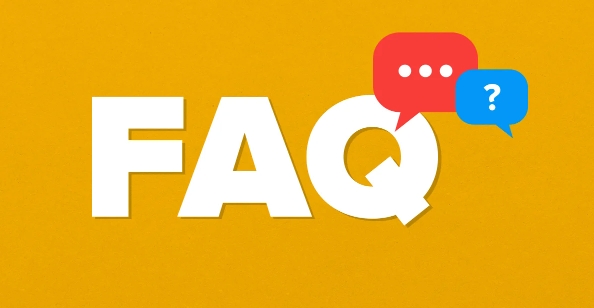
1。コンピューターを再起動します(クイックチェック)
時々、問題は一時的なものです。ドライバーのロード中の1回限りの不具合です。
- PCを再起動して、エラーが続くかどうかを確認します。
- システムが正常にブートした場合、それは吸虫であった可能性があります。
注:問題が頻繁に戻る場合は、以下の手順を続けてください。

2。セーフモードを起動します
セーフモードでは、最小限のドライバーをWindowsにロードすると、故障したグラフィックスドライバーからの干渉なしにトラブルシューティングが可能になります。
セーフモードに入る方法:
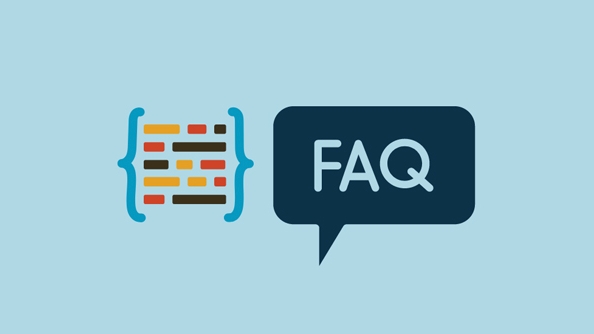
- [スタート]メニューから再起動をクリックしながらシフトを保持します。
- トラブルシューティング> [詳細オプション]> [起動]設定> [再起動]に移動します。
- 再起動後、 F4または5を押します(ネットワーク付きセーフモードの場合)。
セーフモードになったら:
- ディスプレイは解像度が低い場合があります。これは正常です。
- これで、GPUドライバーを安全にアンインストールまたは更新できます。
3.グラフィックドライバーをアンインストールして再インストールします
破損したドライバーまたは時代遅れのドライバーが最も一般的な原因です。
ステップ:
- Win X > Device Managerを押します。
- ディスプレイアダプターを拡張します。
- GPU(eg、nvidia、amd、intel)> [デバイスをアンインストール]右クリックします。
- cellage利用可能な場合は、「このデバイスのドライバーソフトウェアを削除する」を確認してください。
- [アンインストール]をクリックします。
アンインストール後:
- PCを再起動します- Windowsは基本的なディスプレイドライバーを使用します。
- 次に、公式サイトから最新のドライバーをダウンロードしてください。
- ドライバーをインストールして再起動します。
サードパーティのドライバーアップデーターの使用は避けてください。より多くの問題を引き起こす可能性があります。
4。DDUを使用してドライバーをクリーニングします(頑固なケースに推奨)
通常の再インストールが機能しない場合は、 Display Driver Uninstaller(DDU)を使用して、古いドライバーのすべてのトレースを削除します。
ステップ:
- Guru3dからDDUをダウンロードしてください。
- セーフモードを起動します。
- DDUを実行し、GPUブランドを選択します。
- クリックして再起動します。
- 再起動した後、メーカーのサイトから最新の公式ドライバーをインストールします。
これにより、残りのファイルやレジストリエントリが競合を引き起こしていないことが保証されます。
5。Windowsとドライバーの互換性を確認してください
- Windowsバージョンが最新であることを確認してください(特に主要な更新後に重要)。
- 時代遅れのドライバーは、Windowsの更新後に機能しない場合があります。
- 逆に、新しいドライバーにはバグがあるかもしれません。
確認するには:
- Win i > Windows Update >すべての保留中の更新をインストールします。
- GPUメーカーのサイトでは、最新のものだけでなく、 「推奨」または「安定した」ドライバーバージョンを探してください。
6。ドライバーをロールバックします(更新後に開始した場合)
ドライバーの更新直後に問題が始まった場合:
- デバイスマネージャーに移動し、アダプターを表示します。
- GPU>プロパティ>ドライバータブを右クリックします。
- ロールバックドライバーをクリックします(オプションが利用可能な場合)。
- 再起動。
これは、以前に作業するバージョンに戻ります。
7.ハードウェアと過熱を確認します
あまり一般的ではありませんが、ハードウェアの問題はドライバーの故障を引き起こす可能性があります。
- GPUが適切に座っていることを確認してください(デスクトップ用)。
- HwmonitorやGPU-Zなどのツールを使用して過熱を確認してください。
- ファンやヒートシンクからほこりをきれいにします。
- GPUをオーバークロックした場合は、デフォルトのクロックに戻します。
8。Windows (最終リゾート)を更新またはリセットする
何も機能しない場合:
- システムの復元を使用して、問題の前にポイントに戻ります。
- または、Windowsの修理インストールを実行します(ファイルを保持しますが、システムファイルをリフレッシュします)。
- 最後のオプションとして、データをバックアップし、クリーンウィンドウインストールを実行します。
結論:
ほとんどの「ディスプレイドライバーは起動に失敗しました」エラーはソフトウェア関連です。通常、セーフモードでDDUを使用してGPUドライバーをきれいに再インストールすることで固定されています。ドライバーを最新の状態に保ちますが、安定したバージョンに固執し、ドライバーの設置中に突然シャットダウンを避けてください。
基本的に、それは複雑ではありません。慎重なクリーンアップと新鮮なドライバーがインストールされるだけです。
以上がディスプレイドライバーを修正する方法は、開始に失敗しましたの詳細内容です。詳細については、PHP 中国語 Web サイトの他の関連記事を参照してください。

ホットAIツール

Undress AI Tool
脱衣画像を無料で

Undresser.AI Undress
リアルなヌード写真を作成する AI 搭載アプリ

AI Clothes Remover
写真から衣服を削除するオンライン AI ツール。

Stock Market GPT
AIを活用した投資調査により賢明な意思決定を実現

人気の記事

ホットツール

メモ帳++7.3.1
使いやすく無料のコードエディター

SublimeText3 中国語版
中国語版、とても使いやすい

ゼンドスタジオ 13.0.1
強力な PHP 統合開発環境

ドリームウィーバー CS6
ビジュアル Web 開発ツール

SublimeText3 Mac版
神レベルのコード編集ソフト(SublimeText3)

ホットトピック
 コンピューターでグラフィックドライバーを更新する方法
Aug 08, 2025 am 09:35 AM
コンピューターでグラフィックドライバーを更新する方法
Aug 08, 2025 am 09:35 AM
グラフィックカードモデルの確認:WindowsユーザーはデバイスマネージャーまたはDXDIAGを介して表示されます。MACOSユーザーは「このマシンについて」でグラフィック情報を表示します。 2。メーカーの公式ウェブサイトからの更新をお勧めします。NVIDIA、AMD、およびIntelユーザーは公式ウェブサイトにアクセスして、対応するドライバーをダウンロードします。ノートブックユーザーは、ブランド公式ウェブサイトサポートページを表示するための優先順位が与えられます。 3.基本的な更新にはWindowsデバイスマネージャーを使用できますが、最新バージョンではない場合があります。 4. GeForceExperience、Amdadrenalin、Intel Assistantなどのオプションの公式自動更新ツール。 5.更新後にコンピューターを再起動し、サードパーティのドライバーアップデートソフトウェアを使用して、システムと純粋なドライバーの安定性を確保しないようにします。正しい更新により、効果的に改善できます
 修正:「更新を完了することができず、変更を取り消すことができませんでした」
Aug 13, 2025 pm 05:05 PM
修正:「更新を完了することができず、変更を取り消すことができませんでした」
Aug 13, 2025 pm 05:05 PM
runthewindowsupdateTroubleshOterviasettings>アップデート&セキュリティ>トラブルシューティング>追加のtroubleShootofixMinorglitches.2.freeupdiskspace、asonsufficientStorageisacomausefailururures、保証型Spacesavaisavailablefurablefulianstal
 開いていないWindowsセキュリティを修正する方法
Aug 02, 2025 pm 12:02 PM
開いていないWindowsセキュリティを修正する方法
Aug 02, 2025 pm 12:02 PM
RestArtyourComputERTORESOLVETEMPORARYGLITCHES.2.RUNTHEWINDOWSSECURTYTROUBLESHOTERVIASETTINGS> SYSTEM> TROUBBLESHOUT.3.ENSURESECURTYCENTER、WindowsDefenderAntivirusservice、およびWindowsFirewallaresettoMaticandrunninginninginvices.msc.4.Re-Registert
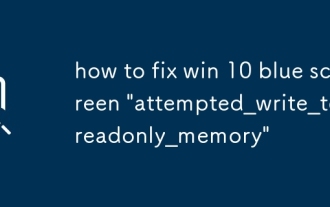 WIN 10ブルースクリーン「Trided_write_to_readonly_memory」を修正する方法
Aug 14, 2025 pm 04:38 PM
WIN 10ブルースクリーン「Trided_write_to_readonly_memory」を修正する方法
Aug 14, 2025 pm 04:38 PM
rettartthepctochectemporaryglitches
 ディスプレイドライバーを修正する方法は、開始に失敗しました
Aug 02, 2025 am 05:39 AM
ディスプレイドライバーを修正する方法は、開始に失敗しました
Aug 02, 2025 am 05:39 AM
rettartyourcomputEctocheckiftheissueistemporary.2.bootintosafemodesingStartttingStoisolatetheproblem.3.uninStallStallStallInStallisdriverviadeviceManager、保証済みのsursingdeletedriversoftwareifproMpted.4.duriverunintler(ddu)duspluninintler(ddu)を使用します
![repo<🎜>音声チャットが機能しない[修正]](https://img.php.cn/upload/article/001/431/639/175537572376038.jpg?x-oss-process=image/resize,m_fill,h_207,w_330) repo<🎜>音声チャットが機能しない[修正]
Aug 17, 2025 am 04:22 AM
repo<🎜>音声チャットが機能しない[修正]
Aug 17, 2025 am 04:22 AM
ifr.e.p.o.'svoicechatis notworking、trythesesteps:1。EnablemicPermissionsinwindowsandthegame.2.Checkin-gameaudiosettingsandinputdevice.3.SetTheCorrectDefaultDefaultMicrophoneWindows.4.UpdateorinStalRinStalRuadiodiodrivers.5.RurunthiodminegeMingeMingeMingeMingeMingeMingeMingeMingeMintar
![オペレーティングシステムが見つかりませんでした[修正]](https://img.php.cn/upload/article/001/431/639/175564980149205.jpg?x-oss-process=image/resize,m_fill,h_207,w_330) オペレーティングシステムが見つかりませんでした[修正]
Aug 20, 2025 am 08:30 AM
オペレーティングシステムが見つかりませんでした[修正]
Aug 20, 2025 am 08:30 AM
ifyourcomputershows "anoperatingsystemwas notfound"、trythesesteps:1。checkbios/uefibootorder.2.reconnectstoragedRivecabes.3.RepairBootLoadeAusingWindowSowsMedia.4.VerifyDriveIndiskManagement.5.TestDriveNothortherystemystem。
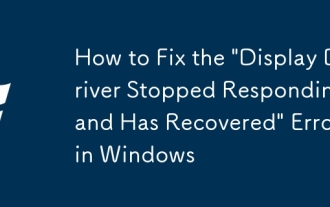 「ディスプレイドライバーが応答を停止し、回復した」エラーを修正する方法Windowsのエラー
Aug 21, 2025 am 03:43 AM
「ディスプレイドライバーが応答を停止し、回復した」エラーを修正する方法Windowsのエラー
Aug 21, 2025 am 03:43 AM
Ifyouencounterthe"DisplayDriverStoppedResponding"error,trythesesteps:1.Updateyourgraphicsdriver.2.Rollbackthedriveriftheissuestartedafteranupdate.3.AdjusttheTdrLevelregistrysettingtopreventprematuretimeout.4.Disablehardwareaccelerationinapp








